1、先登录拼多多后台。

2、找到商品管理—发布新商品。

3、点击有上角的“创建商品”
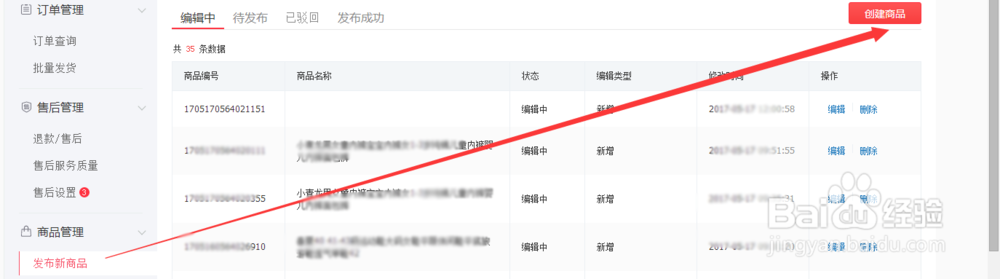
4、如下图,填写好商品的分类、类目、包邮地区等。上传商品的详情图和主图等

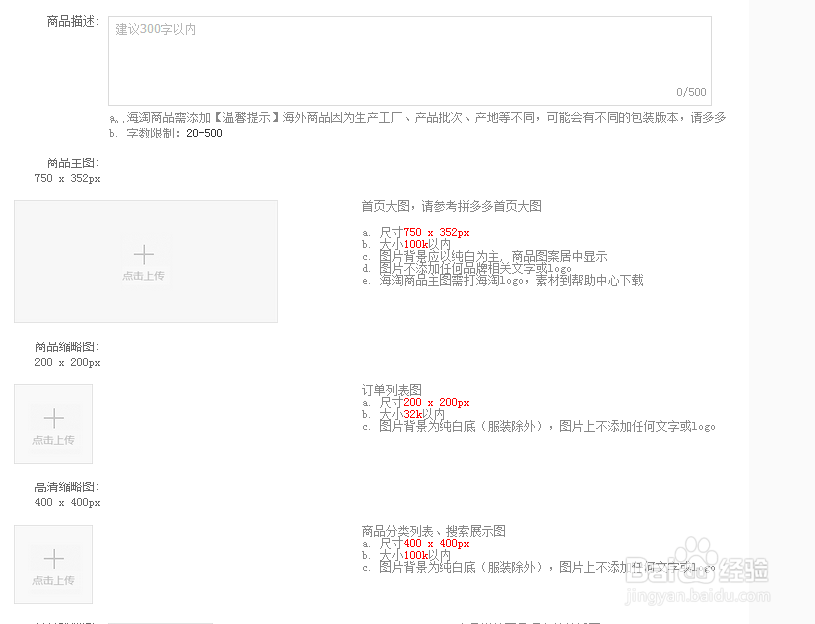
5、下图是填写商品的规格、库存、参团人数,填写完之后点击“提交”按钮就可以等审核了。

6、如果复制可以使用甩手拼多多上货助理来上传商品,先登录账号和密码。

7、点击抓取淘宝、阿里、拼多多等平台,粘贴宝贝链接到平台。

8、填写好商品的基本信息和配送地区,点击“确定”

9、点击“上传商品”就可以了

1、先登录拼多多后台。

2、找到商品管理—发布新商品。

3、点击有上角的“创建商品”
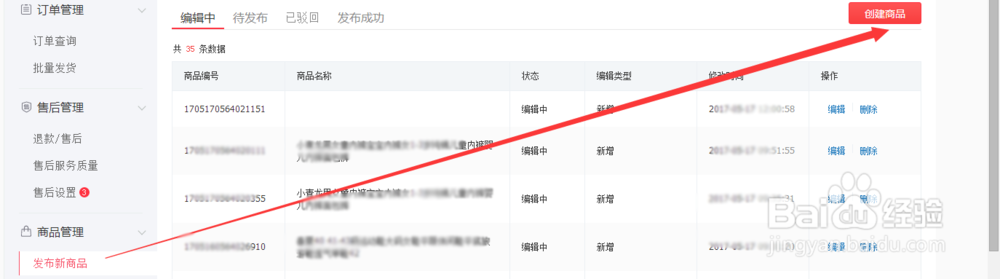
4、如下图,填写好商品的分类、类目、包邮地区等。上传商品的详情图和主图等

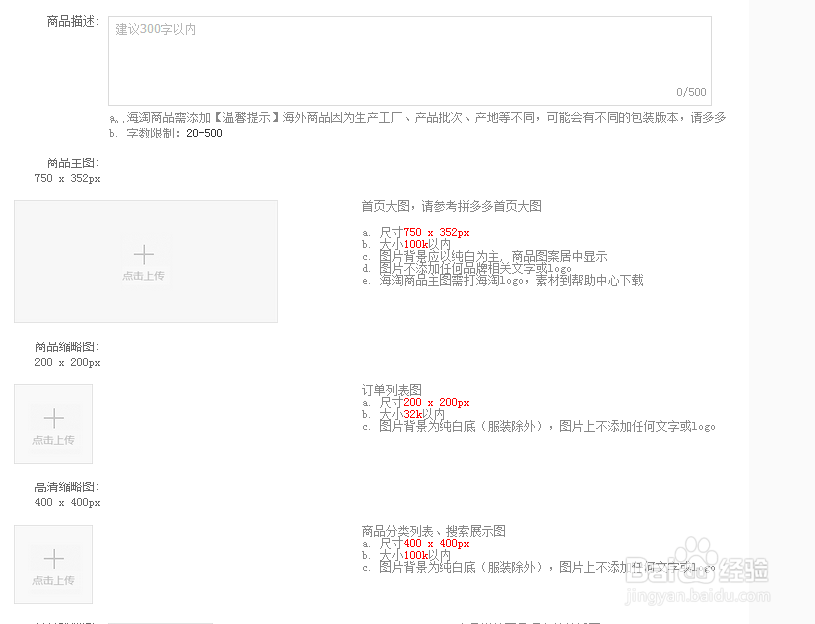
5、下图是填写商品的规格、库存、参团人数,填写完之后点击“提交”按钮就可以等审核了。

6、如果复制可以使用甩手拼多多上货助理来上传商品,先登录账号和密码。

7、点击抓取淘宝、阿里、拼多多等平台,粘贴宝贝链接到平台。

8、填写好商品的基本信息和配送地区,点击“确定”

9、点击“上传商品”就可以了
